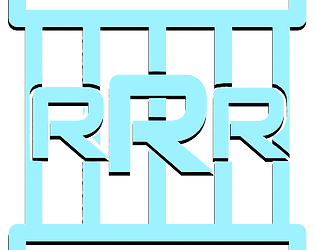Anche dopo molti anni, Minecraft continua a regnare supremo tra i giochi Sandbox, offrendo viaggi infiniti, generazione del mondo dinamico e robuste capacità multiplayer che alimentano infinite creatività. Ecco una guida per iniziare la tua avventura di Minecraft.
Sommario
- Creazione di un account Minecraft
- Come iniziare il tuo viaggio
- PC (Windows, MacOS, Linux)
- Xbox e PlayStation
- Dispositivi mobili (iOS, Android)
- Come uscire da Minecraft
Creazione di un account Minecraft
Per immergersi in Minecraft, dovrai impostare un account Microsoft per l'accesso. Dirigiti sul sito Web ufficiale di Minecraft, individua il pulsante "Accedi" nell'angolo in alto a destra e fai clic per avviare il processo di registrazione. Ti verrà richiesto di creare un nuovo account.
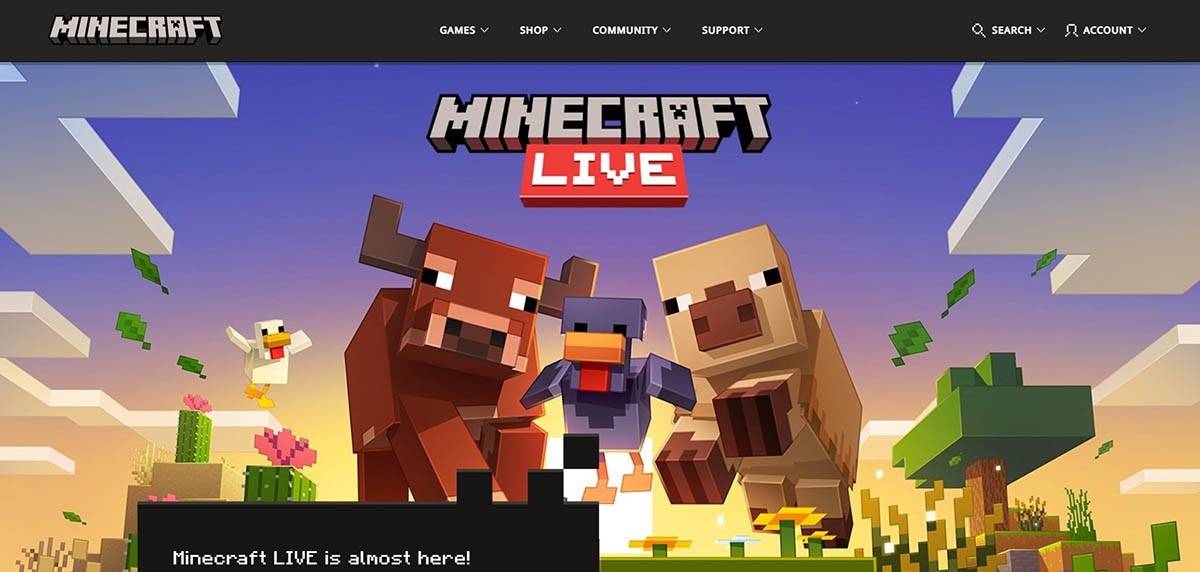 Immagine: Minecraft.net
Immagine: Minecraft.net
Inserisci il tuo indirizzo email e scegli una password forte per il tuo account Minecraft. Scegli un nome utente unico; Se viene preso, il sistema ti aiuterà a trovare un'alternativa.
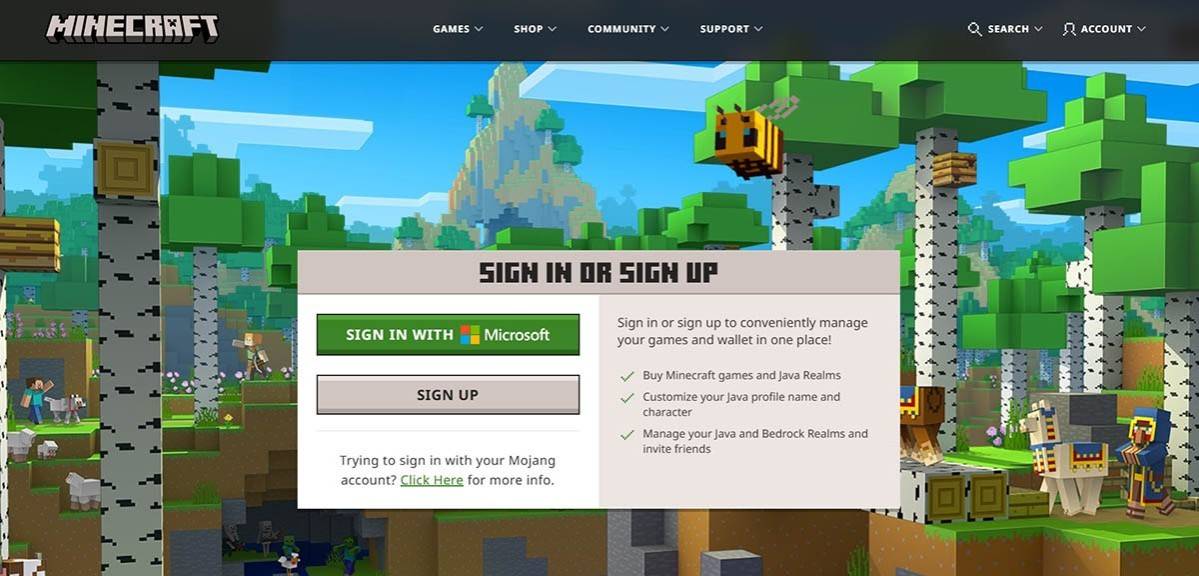 Immagine: Minecraft.net
Immagine: Minecraft.net
Quindi, verifica la tua e -mail inserendo il codice inviato alla tua casella di posta. Se non vedi l'email, controlla la cartella "spam". Una volta verificato, il tuo profilo sarà collegato al tuo account Microsoft e sarai pronto per acquistare il gioco se non l'hai già fatto. Scegli la tua versione preferita dal negozio e segui le istruzioni per completare l'acquisto.
Come iniziare il tuo viaggio
PC (Windows, MacOS, Linux)
Sul PC, hai due opzioni: Java Edition, che funziona su Windows, MacOS e Linux e Bedrock Edition. Scarica il lanciatore dal sito Web ufficiale di Minecraft. Dopo l'installazione, accedi con il tuo account Microsoft o Mojang e scegli la versione del gioco da giocare.
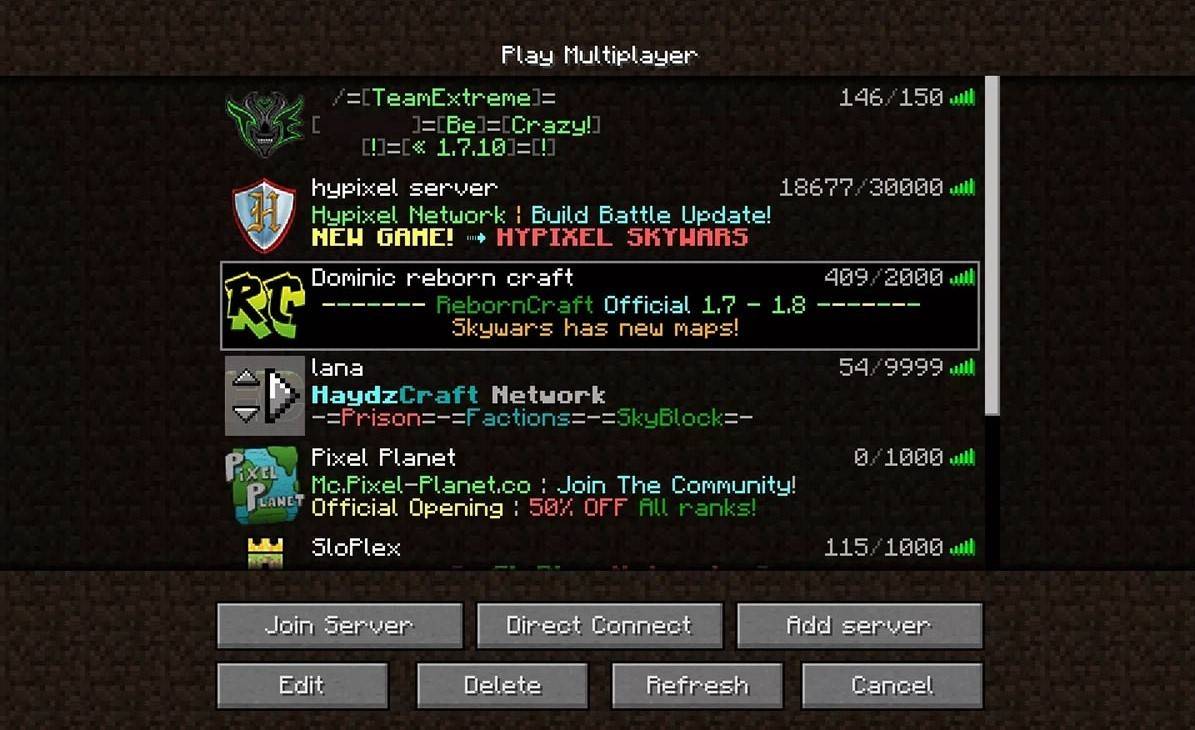 Immagine: aiophotoz.com
Immagine: aiophotoz.com
Al tuo primo lancio, vedrai una finestra di accesso. Usa le credenziali dell'account Microsoft per accedere. Per il gioco da solista, fai clic su "Crea nuovo mondo" e seleziona la modalità di gioco preferita: "Sopravvivenza" per la classica sfida o "creativa" per risorse illimitate.
Per giocare con gli amici, vai alla sezione "gioca", quindi alla scheda "server". È possibile unire un server pubblico o inserire l'indirizzo IP di un server privato se invitato. Per abilitare il multiplayer nel tuo mondo, creare o caricare un mondo, visitare le impostazioni e attivare il multiplayer.
Xbox e PlayStation
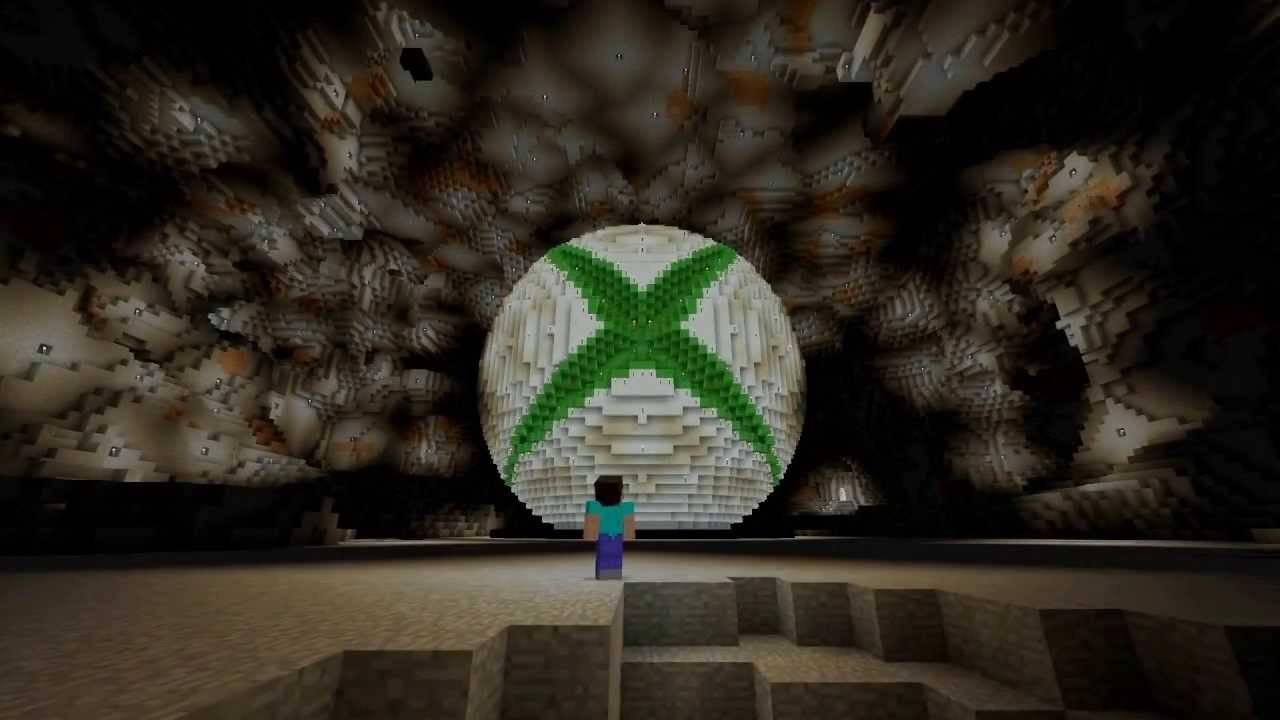 Immagine: youtube.com
Immagine: youtube.com
Sulle console Xbox (tra cui Xbox 360, Xbox One e Xbox Series X/S), scarica Minecraft dal Microsoft Store. Avvia il gioco dalla schermata principale e accedi con il tuo account Microsoft per sincronizzare i risultati e gli acquisti.
Per gli utenti di PlayStation (PS3, PS4, PS5), acquistare e scaricare Minecraft dal PlayStation Store. Avvialo dalla schermata principale e accedi con il tuo account Microsoft per abilitare il gioco multipiattaforma.
Dispositivi mobili (iOS, Android)
Ottieni Minecraft su iOS tramite l'App Store o su Android tramite Google Play. Dopo l'installazione, accedi utilizzando il tuo account Microsoft. La versione mobile supporta il gioco multipiattaforma, consentendo di connetterti con i giocatori su dispositivi diversi.
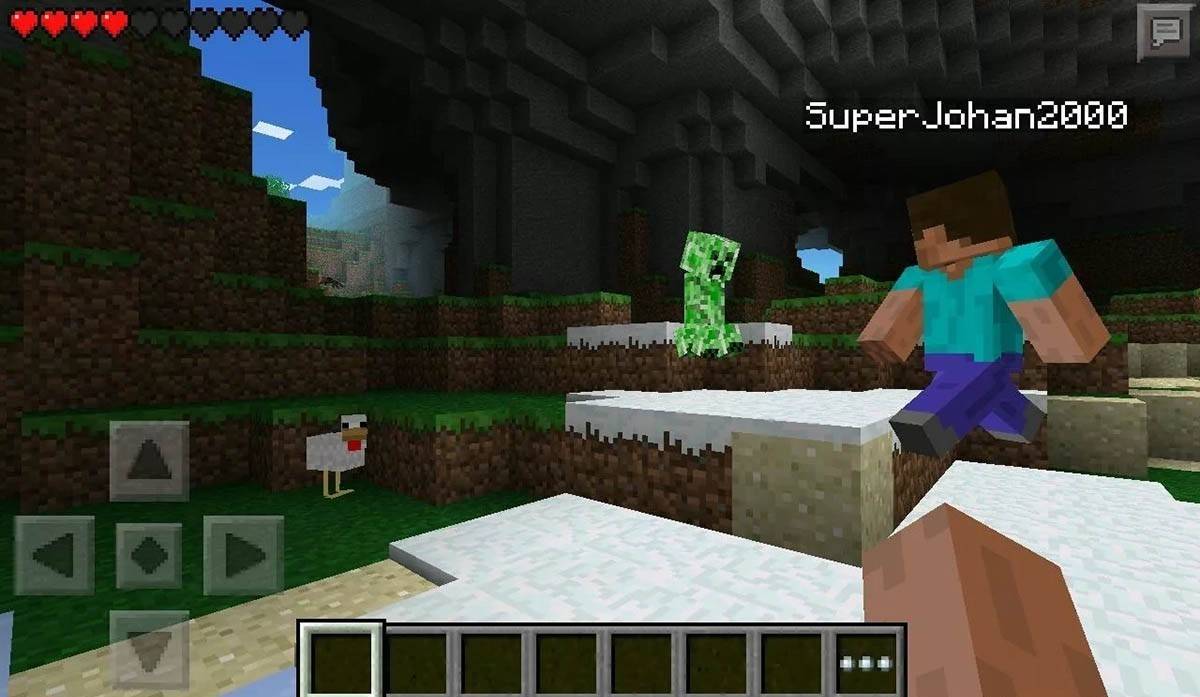 Immagine: Storage.googleapis.com
Immagine: Storage.googleapis.com
Ricorda, Bedrock Edition facilita il gioco multipiattaforma su tutti i dispositivi menzionati, mentre Java Edition è esclusiva di PC e non supporta il gioco multipiattaforma.
Come uscire da Minecraft
Per uscire da Minecraft, accedi al menu di gioco. Sul PC, premere il tasto ESC per aprire il menu e fare clic su "Salva e smettila" per tornare al menu principale. Da lì, chiudere il programma per uscire completamente.
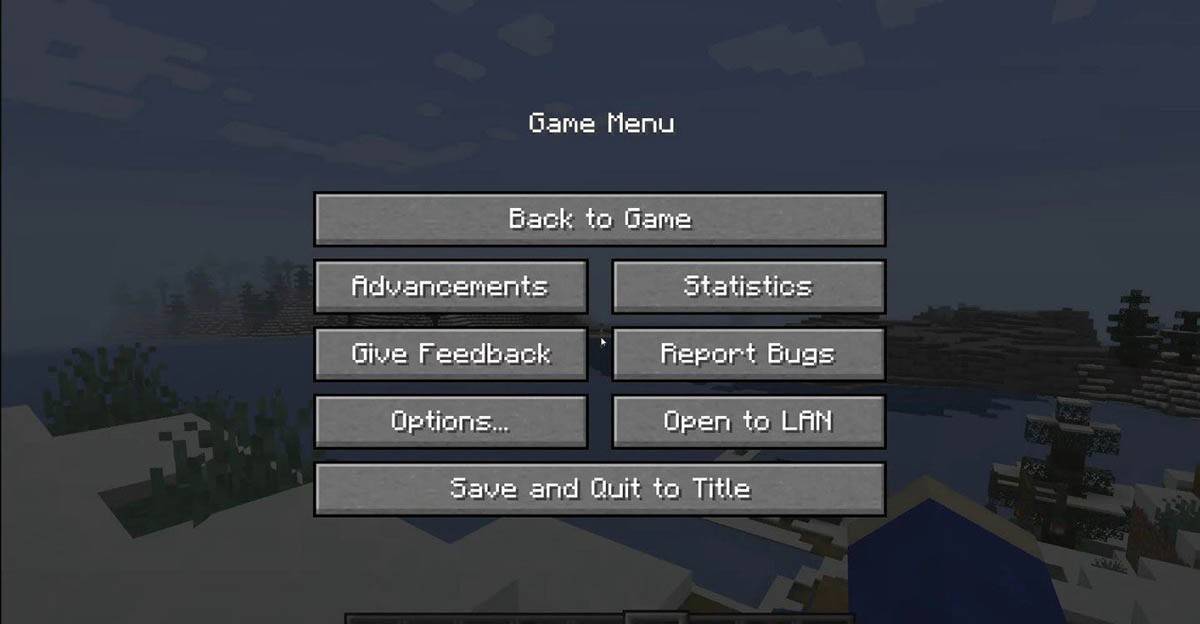 Immagine: tlauncher.org
Immagine: tlauncher.org
Sulle console, utilizzare il pulsante corrispondente di GamePad per aprire il menu di pausa e selezionare "Salva e smettila". Per chiudere completamente il gioco, premere il pulsante "Home", evidenziare Minecraft e selezionare l'opzione di uscita.
Per i dispositivi mobili, l'opzione "Salva e smettere" è nel menu del gioco. Per chiudere completamente l'app, utilizzare il menu di sistema del dispositivo. Su Android, scorrere verso il basso per accedere alle app in esecuzione e chiudere Minecraft. Su iOS, premi a doppia pressione del pulsante "Home" o scorre verso l'alto per chiudere l'app.
Con queste basi in mano, sei pronto per esplorare e goderti Minecraft su qualsiasi dispositivo, sia in modalità da solista che cooperativa. Buon Crafting!